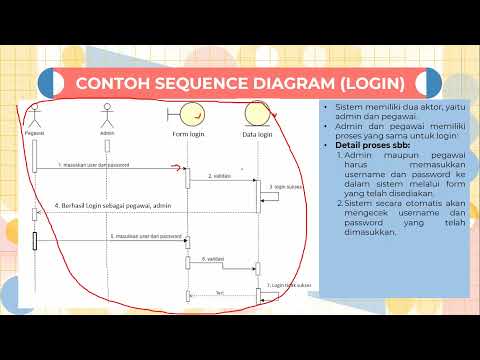Pernah mahu memulakan wiki anda sendiri? Halaman ini membimbing anda melalui proses memasang perisian MediaWiki versi stabil terkini, platform wiki yang kuat dan banyak digunakan yang memberi kuasa kepada Wikipedia, wikiHow, dan banyak lagi projek wiki yang lain.
Langkah-langkah
Kaedah 1 dari 2: Pelayan Tempatan

Langkah 1. Pasang perisian pelayan web, jika anda belum melakukannya

Langkah 2. Muat turun MediaWiki ke komputer tempatan anda

Langkah 3. Nyahkompres fail ke direktori root laman web anda (bukan dalam subdirektori)

Langkah 4. Ganti nama direktori yang tidak dizip menjadi nama yang ingin anda tampilkan di URL (misalnya, namakan "wiki" jika anda mahukan URL

Langkah 5. CHMOD tetapan kebenaran untuk subdirektori "config" ke 770, sehingga dapat ditulis oleh pelayan web (Linux sahaja)

Langkah 6. Pergi ke direktori di penyemak imbas web anda (mis. Http: // localhost / wiki /).

Langkah 7. Klik pautan untuk mula mengkonfigurasi

Langkah 8. Isi borang, mengikut arahan
-
Masukkan nama untuk pangkalan data, pengguna pangkalan data dan kata laluan.

Pasang Bullet MediaWiki Langkah 8 1 -
Pilih "gunakan akaun superuser" jika pengguna pangkalan data dan pangkalan data belum ada (tidak perlu menukar nama atau kata laluan pengguna).

Pasang MediaWiki Langkah 8 Bullet 2

Langkah 9. Selesaikan pemasangan

Langkah 10. Pindahkan LocalSettings.php dari direktori config ke direktori root wiki (mis
wiki).
Kaedah 2 dari 2: Pelayan Dihoskan

Langkah 1. Sekiranya anda mengetahui kata laluan root untuk pelayan MySQL anda, skrip penyediaan MediaWiki secara automatik dapat membuat pangkalan data dan akaun untuk mengaksesnya
Langkau ke bahagian "Jalankan skrip pemasangan" di bawah.

Langkah 2. Sekiranya anda tidak mengetahui kata laluan root untuk pelayan MySQL anda, anda perlu membuat pangkalan data MySQL dan pengguna sebelum memasang MediaWiki
Anda boleh melakukannya dengan menggunakan pelbagai panel kawalan seperti PhpMyAdmin. Lihat dokumentasi yang sesuai. Sebilangan besar perkhidmatan hosting web menyediakan pangkalan data MySQL bersama dengan akaun hosting anda. Sekiranya demikian, gunakan kelayakan MySQL yang disediakan oleh host anda bersama dengan nama pangkalan data, dan kemudian tentukan sesuatu seperti mw_ sebagai awalan jadual. Ini akan membolehkan MediaWiki memberitahu jadual apa yang menjadi miliknya. Sebagai alternatif, minta perkhidmatan hosting anda membuat akaun, kemudian teruskan seperti di atas.